Wie kann man unter Android den Anwendungsmanager öffnen? Wo kann ich den Anwendungsmanager finden und gibt es den bei jedem Android-Smartphone? Wer gelegentlich mal nach einer Problemlösung für Android und speziell Android-Apps im Internet sucht, der stößt dabei häufiger auf den sogenannten Anwendungsmanager. Dieser ist nicht selten Teil in den beschriebenen Lösungsansätzen und eine wichtige Anlaufstelle, wenn es Probleme mit Android-Apps gibt. Über den Anwendungsmanager kannst Du nicht nur alle installierten Apps sehen und deinstallieren, sondern Du kannst auch den Cache sowie die Daten einer App löschen, was manchmal schon viele Probleme beheben kann.
Android Anwendungsmanager finden und öffnen
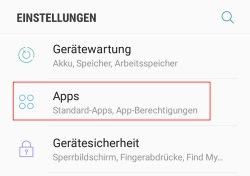 Den Anwendungsmanager findest Du unter Android direkt in den Einstellungen. Dabei muss der gemeinte „Anwendungsmanager“ aber nicht unbedingt immer so heißen, denn je nach Smartphone oder Android-Version kann dieser auch einfach nur „Apps“ oder „Anwendungen“ heißen. Bei Samsung-Smartphones mit einer älteren Android-Version ist der Anwendungsmanager meist direkt unter dem Namen in den Einstellungen zu finden. Wer hingegen ein Smartphone mit einer neuen Android-Version wie ein Galaxy S8 oder Galaxy S7 hat, der findet den Anwendungsmanager meist einfach unter „Apps“.
Den Anwendungsmanager findest Du unter Android direkt in den Einstellungen. Dabei muss der gemeinte „Anwendungsmanager“ aber nicht unbedingt immer so heißen, denn je nach Smartphone oder Android-Version kann dieser auch einfach nur „Apps“ oder „Anwendungen“ heißen. Bei Samsung-Smartphones mit einer älteren Android-Version ist der Anwendungsmanager meist direkt unter dem Namen in den Einstellungen zu finden. Wer hingegen ein Smartphone mit einer neuen Android-Version wie ein Galaxy S8 oder Galaxy S7 hat, der findet den Anwendungsmanager meist einfach unter „Apps“.
Cache leeren und Daten löschen im Anwendungsmanager
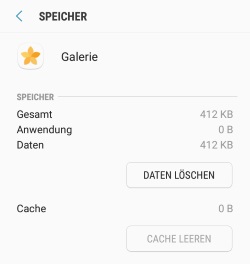 Hast Du den Anwendungsmanager gefunden und geöffnet, dann kannst Du hier die installierten Apps sehen. Die System-Apps sind in der Standardeinstellung ausgeblendet, können aber auch oben rechts über die drei vertikalen Punkte eingeblendet werden. Tippst Du im Anwendungsmanager nun auf eine App, dann kommst Du in die Anwendungs-Info und hier kannst Du unter anderem die App stoppen aber auch den „Cache leeren“ sowie die „Daten löschen“. Während beim Cache leeren in der Regel keine wichtigen Daten sondern nur temporäre Daten gelöscht werden, so kann durch das „Daten löschen“ beispielsweise die Einstellungen in der App oder aber auch die Spielstände in den Spielen gelöscht werden.
Hast Du den Anwendungsmanager gefunden und geöffnet, dann kannst Du hier die installierten Apps sehen. Die System-Apps sind in der Standardeinstellung ausgeblendet, können aber auch oben rechts über die drei vertikalen Punkte eingeblendet werden. Tippst Du im Anwendungsmanager nun auf eine App, dann kommst Du in die Anwendungs-Info und hier kannst Du unter anderem die App stoppen aber auch den „Cache leeren“ sowie die „Daten löschen“. Während beim Cache leeren in der Regel keine wichtigen Daten sondern nur temporäre Daten gelöscht werden, so kann durch das „Daten löschen“ beispielsweise die Einstellungen in der App oder aber auch die Spielstände in den Spielen gelöscht werden.